磁碟分區管理軟體 — EaseUS Partition Master 可以支援 Windows 作業系統下的EXT2、EXT3、EXT4檔案系統。它可以創建、格式化、刪除、擦除 EXT2/EXT3/EXT4 磁碟區和恢復丟失的 EXT2/EXT3/EXT4 磁碟區。在本文中,我們將在完整指南中向您說明如何創建和管理磁碟區。
第 1 部分:如何創建 Linux EXT2/EXT3/EXT4 磁碟區
第 2 部分:如何調整/刪除/格式化 EXT2/EXT3/EXT4 磁碟區
下載 Windows Linux 磁碟區管理器 - EaseUS Partition Master
最新版本的 EaseUS Partition Master 現在支援 Windows Linux 磁碟區。如果你使用的是雙系統,或者你想將硬碟分割成 EXT2/EXT3/EXT4 磁碟區,這個 Linux 磁碟管理軟體可以幫到你。
如果您想認識更多工具來完成硬碟分割,請閱讀我們的文章並獲得答案。
推薦閱讀: Top8 免費 Windows 10/8/7 磁碟管理工具(2023更新)
第 1 部分:如何創建 Linux EXT2/EXT3/EXT4 磁碟區
步驟 1. 開啟 EaseUS Partition Master。在主畫面中,右鍵點選硬碟或外接儲存裝置上的未配置空間,並選擇「新建」。
步驟 2. 調整新磁碟區大小、檔案系統(根據需求選擇檔案系統)、標籤等,點選「確定」繼續。
步驟 3. 點選「執行操作」按鈕,然後點選「應用」開始建立新的磁碟區。
觀看下面的影片教學,了解如何在 NTFS、FAT 或 EXT 檔案系統中建立磁碟區。
第 2 部分:如何調整/刪除/格式化 EXT2/EXT3/EXT4 磁碟區
[1] 「調整大小/移動」可以根據需要調整所選分割區的空間大小。通過「調整大小/移動」,您可以壓縮一個磁區、延伸另一個磁區或建立未分配空間作為其他用途。
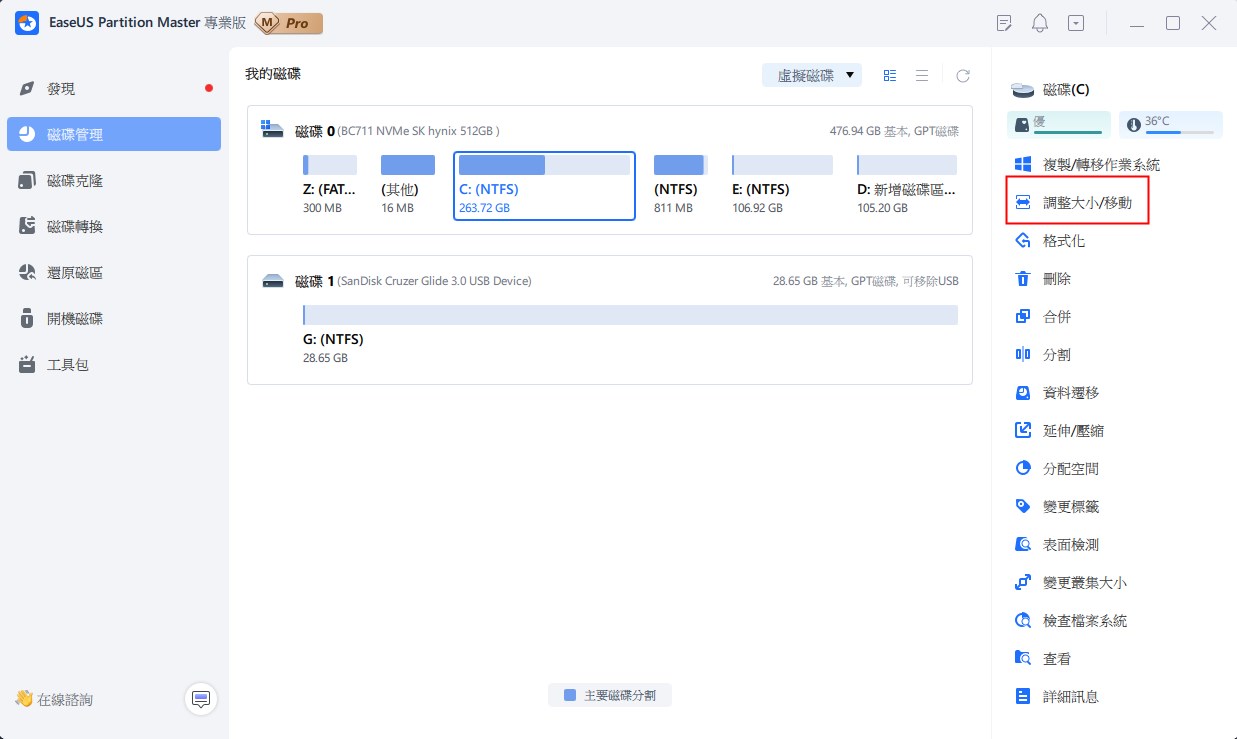
[2] 「克隆」是為了製作兩個相同的硬碟或分割區,具有相同的佈局和內容。您可以使用「克隆」功能升級硬碟、更換故障硬碟、備份硬碟資料等。
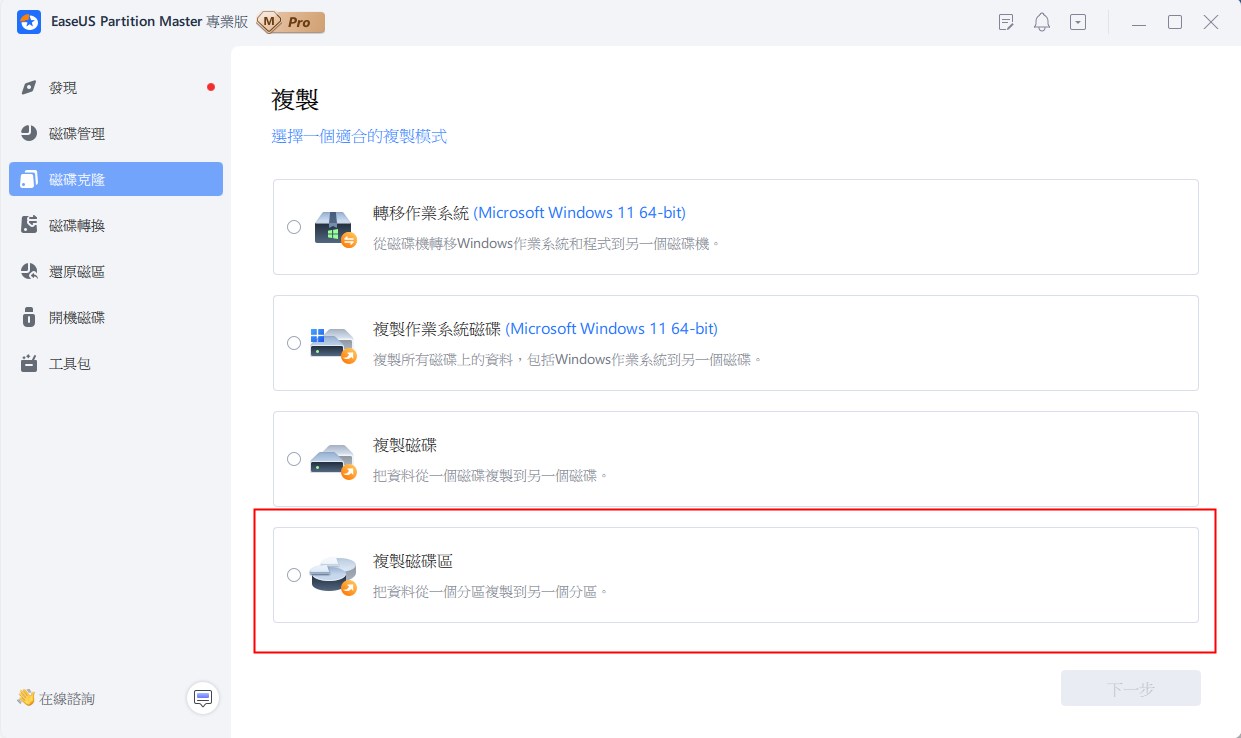
[3] 「刪除」 是刪除不用分割區的常見方法,將其變成未分配空間。
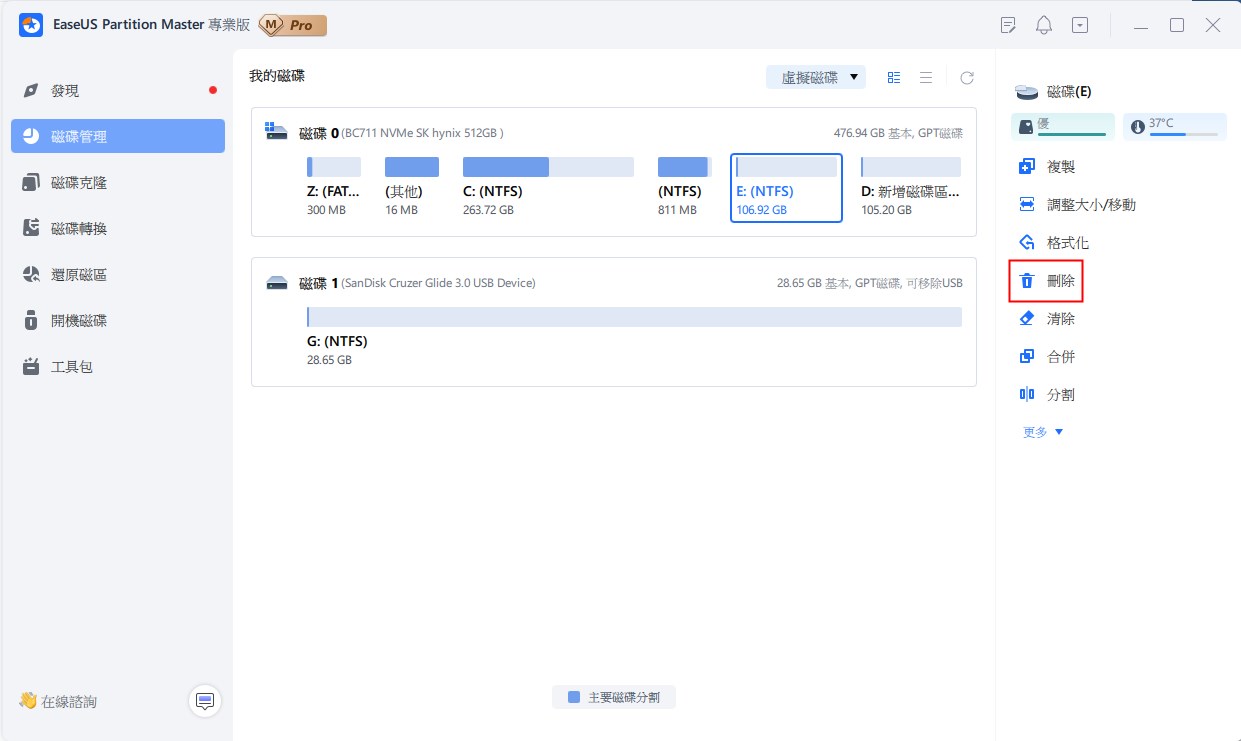
[4] 「格式化」 在許多情況下經常使用。通過格式化硬碟分割區,您可以更改檔案系統、修復損壞,有時還可以刪除病毒和惡意軟體。
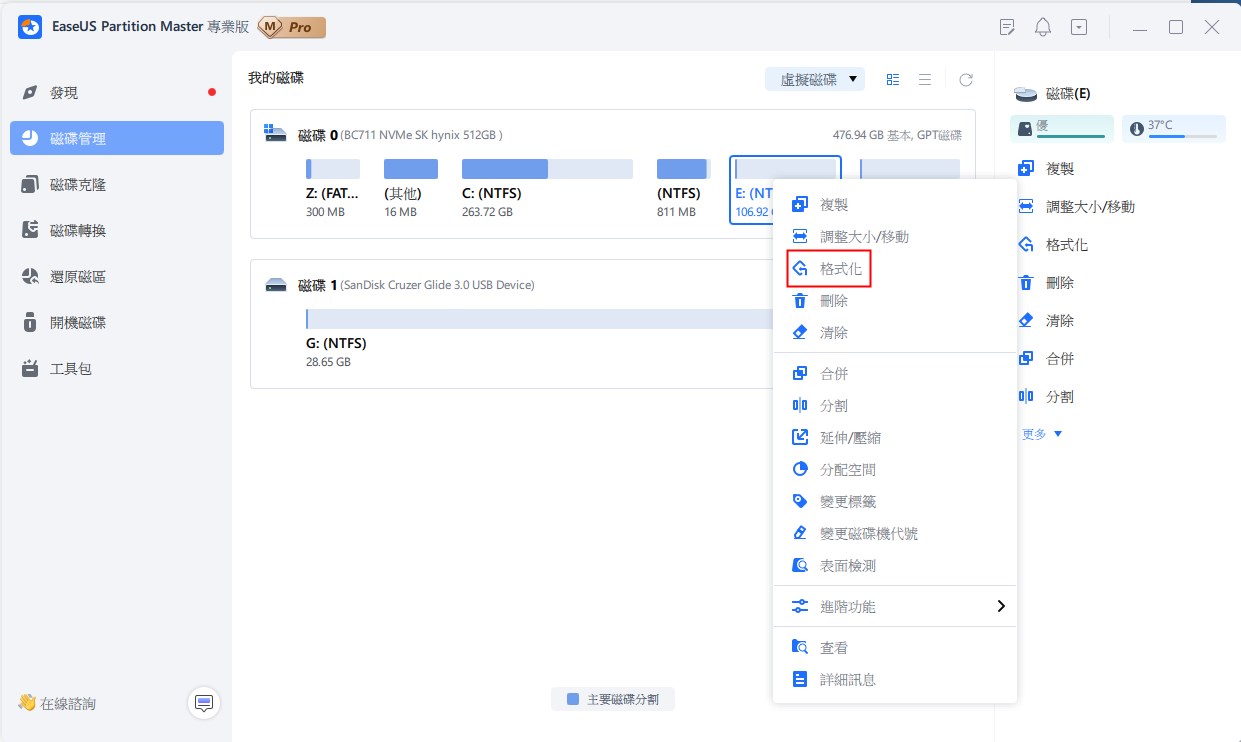
[5] 「分配空間」 當一個硬碟分割區空間太多而另一顆硬碟分割區空間不足時,此功能非常好用。
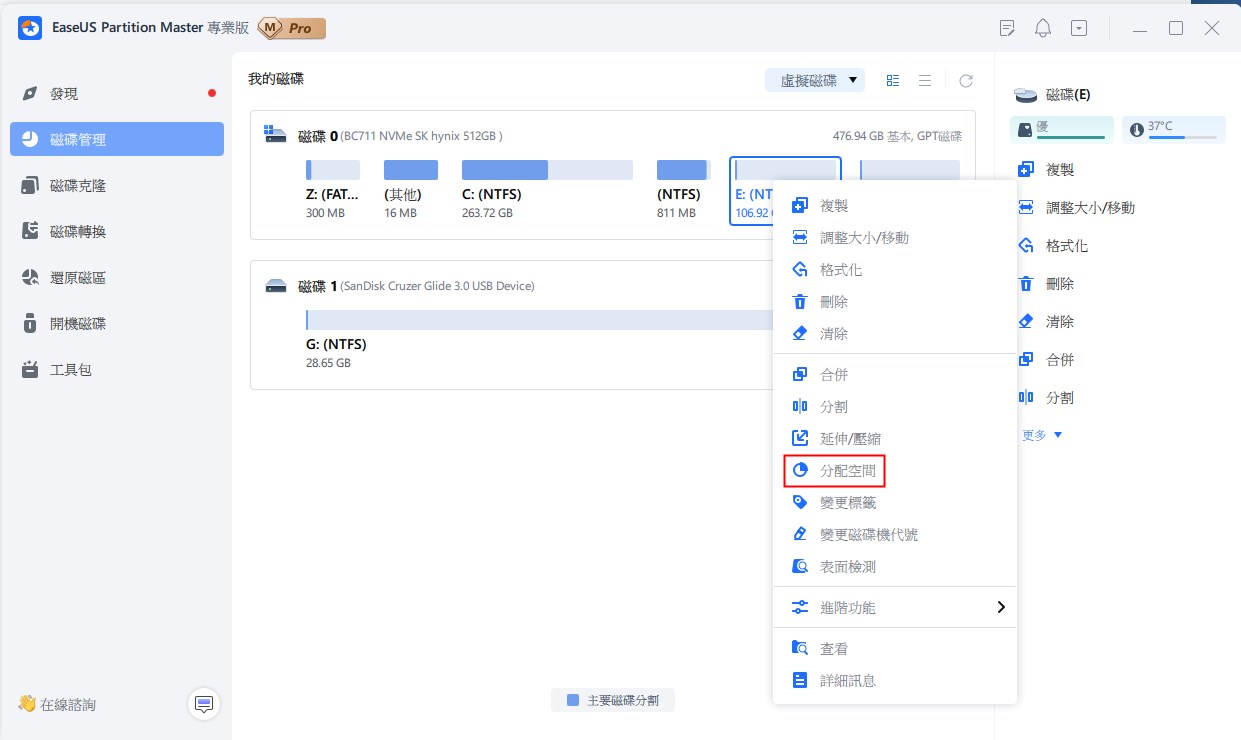
[6] 「系統轉移」 可以輕鬆地將硬碟上安裝的Windows系統轉移到另一顆硬碟,無需重灌。
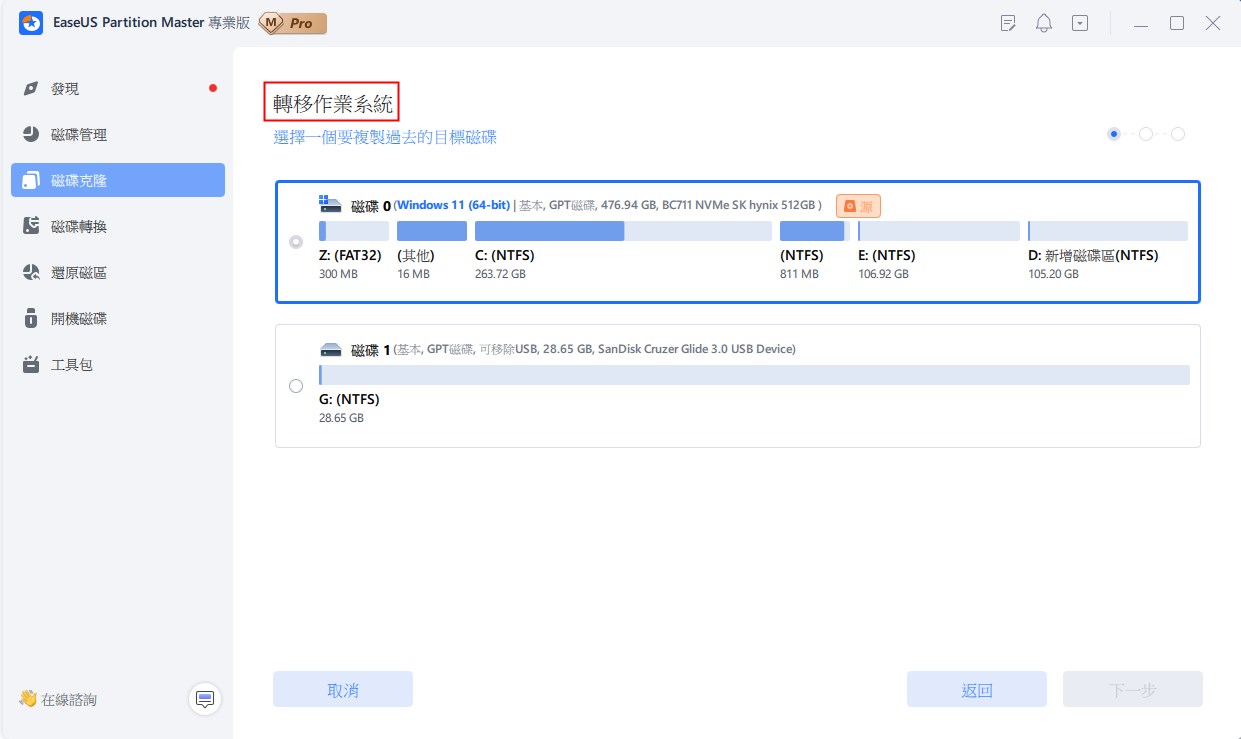
[7] GPT 與 MBR、NTFS 與 FAT32、基本磁碟與動態磁碟之間的轉換越來越受到 EaseUS Partition Master 用戶的歡迎。除此之外,還有許多實用的功能等著您去探索發現。
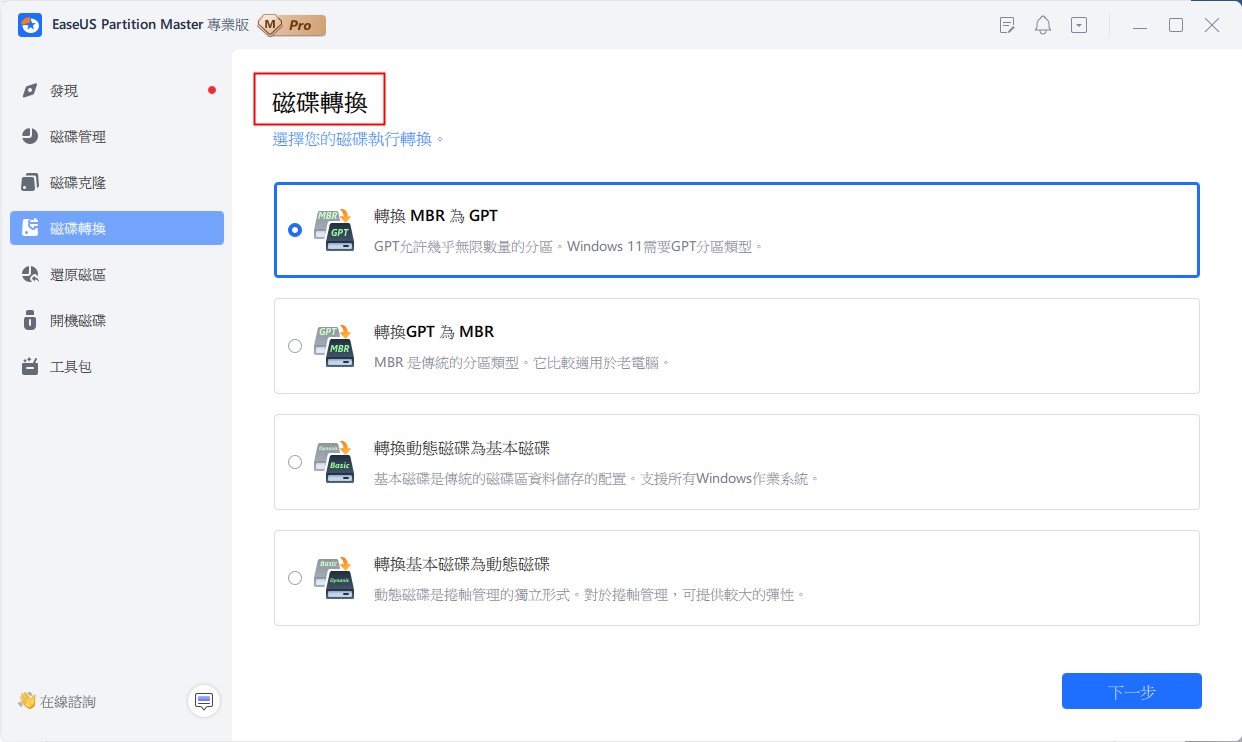
這篇文章有解決您的問題嗎?
相關文章
-
![]() Gina/2025-01-24
Gina/2025-01-24
-
修正 Windows Server 2019/2016/2012 中的「系統 C 磁碟機已滿」錯誤
![]() Ken/2025-07-08
Ken/2025-07-08
-
8 種修復方法:無法在 GPT 上安裝 Windows 或 Windows 無法安裝到此磁碟錯誤
![]() Agnes/2025-01-24
Agnes/2025-01-24
-
![]() Gina/2025-12-31
Gina/2025-12-31
關於 EaseUS Partition Master
全面的磁碟 & 分割區管理軟體,適合個人或商業用途。讓它幫您管理硬碟:調整分割區大小,格式化,刪除,克隆或格式轉換。
簡易教學影片

如何切割Windows 11/10/8/7硬碟
這篇文章是否有幫到您?
需要我們提供什麼樣的幫助
輸入問題並找到答案。
